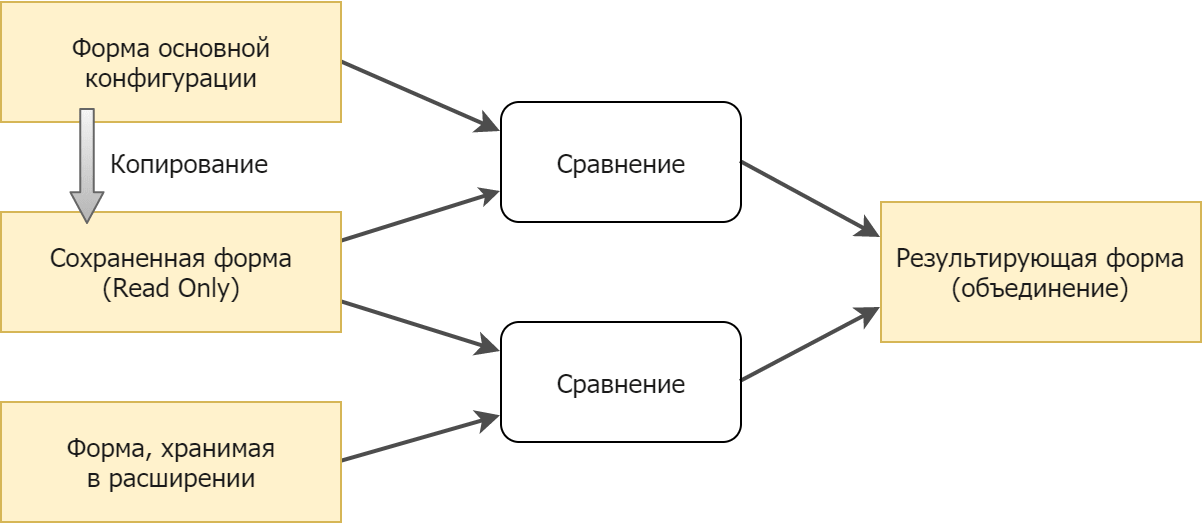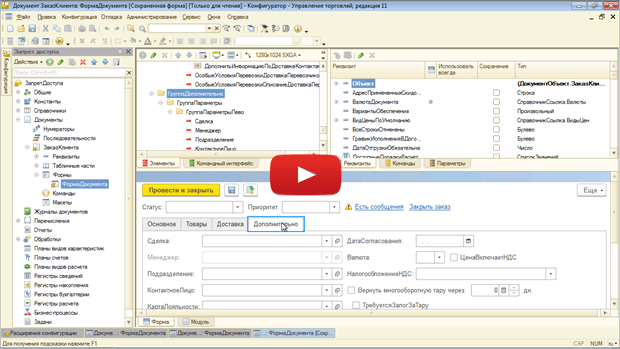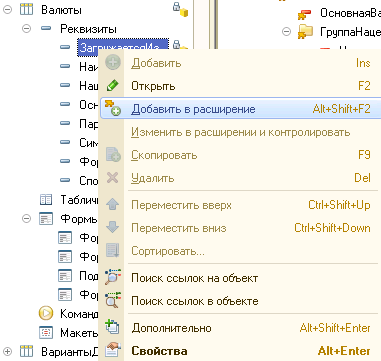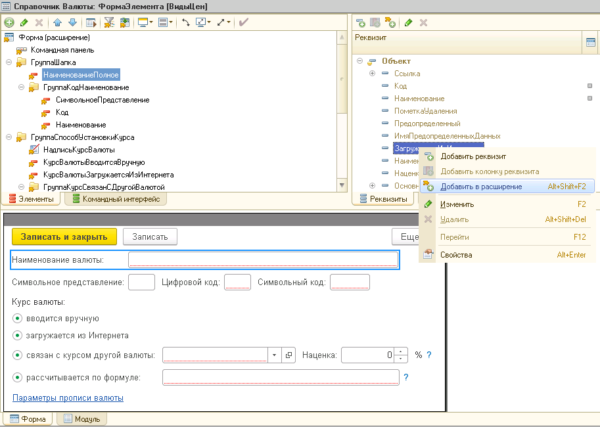|
|||
| ИС-2
11.12.21 — 16:49 |
Надоело добавлять по одному. Хочу выделить несколько и сразу перенести их. Как это можно сделать ? |
||
| acht
1 — 11.12.21 — 16:51 |
Выгрузи в xml файлы, отредактируй, изменив тип конфигурации и удалив все лишнее, загрузи обратно. |
||
| МимохожийОднако
2 — 11.12.21 — 17:03 |
(0) Берешь форму объекта, в котором есть все эти элементы. Потом в этой форме встаешь на Объект и тоже добавляешь в расширение. |
||
|
МимохожийОднако 3 — 11.12.21 — 17:04 |
|
TurboConf — расширение возможностей Конфигуратора 1С
Содержание:
- Добавляем реквизит
- Добавление кнопки
- Добавление группы
- Добавляем табличную часть 1С
В связи с развитием системы расширений многие разработчики 1С сталкиваются с проблемой: если форма захвачена и на ней произведены изменения, то после обновления в основной конфигурации формы, эти изменения не будут отражены на захваченной форме. Получается, что форму после обновления надо каждый раз проверять. Это трудно и «убивает» все плюсы расширения. Но из любой непростой ситуации есть выход, если знать, где его искать. Можно захватить форму в расширение и не изменять её, а все новые реквизиты добавить программно. Тогда при обновлении формы в основной конфигурации 1С 8.3, форма измениться в расширении, и добавленные реквизиты будут корректно отображаться в ней.
В этой статье я постараюсь собрать все основные методы создания реквизитов на форме.
1. Добавляем реквизит
Начнем с самого простого. Мы добавили реквизит «МоеРасширение_НаименованиеНаАнглийском» в справочник контрагентов.

Для того, чтобы вывести его на форму програмно, пишем код процедуры «МоеРасширение_ПриСозданииНаСервереПосле» (Отказ, Стандартная Обработка).
НовыйЭлемент = Элементы.Добавить («МоеРасширение_НаименованиеНаАнглийском», Тип(«ПолеФормы»));
НовыйЭлемент.ПутьКДанным = «Объект. МоеРасширение_НаименованиеНаАнглийском»;
НовыйЭлемент.Вид = ВидПоляФормы.ПолеВвода;
НовыйЭлемент.ТолькоПросмотр = Ложь;
НовыйЭлемент.Видимость = Истина;
НовыйЭлемент.Доступность = Истина.
Теперь мы добавим на форму реквизит, которого нет в конфигурации. Например, выведем на форму текущую задолженность: реквизит «МоеРасширение_ТекущаяЗадолженность».
Сначала создадим реквизит:
ДобавляемыеРеквизиты = Новый Массив;
НовыйРеквизит = Новый РеквизитФормы(«МоеРасширение_ТекущаяЗадолженность»), Новый ОписаниеТипов («Число», «Текущая задолженность»);
ДобавляемыеРеквизиты.Добавить(НовыйРеквизит);
ЭтаФорма.ИзменитьРеквизиты(ДобавляемыеРеквизиты).
Затем выведем его на форму таким же образом, как и добавленный в конфигурацию реквизит, разница только в поле «ПутьКДанным» – здесь мы пишем наименование только что созданного реквизита:
НовыйЭлемент = Элементы.Добавить(«МоеРасширение_НаименованиеНаАнглийском», Тип(«ПолеФормы»));
НовыйЭлемент.ПутьКДанным = «МоеРасширение_ТекущаяЗадолженность»;
НовыйЭлемент.Вид = ВидПоляФормы.ПолеВвода;
НовыйЭлемент.ТолькоПросмотр = Истина;
НовыйЭлемент.Видимость = Истина;
НовыйЭлемент.Доступность = Истина.

Теперь переместим наши реквизиты под поле «Полное наименование». Для этого надо определить на форме место добавления, в нашем случаем – над группой «ГруппаКолонки»:

Элементы.Переместить(Элементы.МоеРасширение_НаименованиеНаАнглийском,Элементы.ГруппаКолонки.Родитель,Элементы.ГруппаКолонки);
Элементы.Переместить(Элементы.МоеРасширение_ТекущаяЗадолженность,Элементы.ГруппаКолонки.Родитель,Элементы.ГруппаКолонки).
Получаем результат:

Для того, чтобы отрабатывались процедуры событий для этих реквизитов, можем указать действия:
Элементы. МоеРасширение_ТекущаяЗадолженность.УстановитьДействие(«ПриИзменении», «МоеРасширение_РасшифроватьЗадолженность»).
2. Добавление кнопки
Для того, чтобы произвести добавление кнопки на форму, сначала надо програмно добавить команду.
НоваяКоманда = Команды.Добавить(«МоеРасширение_ПоказатьОСВ»);
НоваяКоманда.Действие = «МоеРасширение_ПоказатьОСВ»;
НоваяКоманда.Заголовок = «Показать ОСВ».
ВАЖНО!! В поле действие пишется имя процедуры.

Теперь добавляем саму кнопку:
НоваяКнопка = Элементы.Добавить(«МоеРасширение_Кнопка_ПоказатьОСВ», Тип(«КнопкаФормы»));
НоваяКнопка.ИмяКоманды = «МоеРасширение_ПоказатьОСВ».

3. Добавление группы
Для добавления группы переместим кнопку к полю «Текущая задолженность». На этом этапе нам надо создать группу и переместить в нее уже созданные наши элементы.
Создаем группу и помещаем ее под наименованием. Затем переносим в нее реквизит «Текущая задолженность» и кнопку «Показать ОСВ»:
НоваяГруппа =Элементы.Добавить(«МоеРасширение_ГруппаЗадолженность», Тип(«ГруппаФормы»));
НоваяГруппа.Вид = ВидГруппыФормы.ОбычнаяГруппа;
НоваяГруппа.Заголовок = «»;
НоваяГруппа.ОтображатьЗаголовок = Ложь;
НоваяГруппа.Группировка = ГруппировкаПодчиненныхЭлементовФормы.ГоризонтальнаяВсегда;
Элементы.Переместить(НоваяГруппа,Элементы.ГруппаКолонки.Родитель,Элементы.ГруппаКолонки);
Элементы.Переместить(Элементы.МоеРасширение_ТекущаяЗадолженность,НоваяГруппа);
Элементы.Переместить(Элементы.МоеРасширение_Кнопка_ПоказатьОСВ,НоваяГруппа).

4. Добавляем табличную часть 1С
Добавим к контрагенту табличную часть 1С «МоеРасширение_Номенклатура» с реквизитом «Номенклатура» и выведем ее на форму.

Сначала мы добавляем табличную часть на форму, после чего описываем все колонки, которые должны отображаться на форме.
ВАЖНО! При создании реквизитов таблицы родителем указывается реквизит формы «Табличная часть».
НоваяТабличнаяЧасть = Элементы.Добавить(«МоеРасширение_ТаблицаНоменклатура», Тип(«ТаблицаФормы»));
НоваяТабличнаяЧасть.ПутьКДанным = «Объект.МоеРасширение_Номенклатура»;
НовыйРеквизитТабличнойЧасти = Элементы.Добавить(«МоеРасширение_Номенклатура», Тип(«ПолеФормы»),НоваяТабличнаяЧасть);
НовыйРеквизитТабличнойЧасти.Заголовок = «Номенклатура»;
НовыйРеквизитТабличнойЧасти.Вид = ВидПоляФормы.ПолеВвода;
НовыйРеквизитТабличнойЧасти.ПутьКДанным = «Объект.МоеРасширение_Номенклатура.Номенклатура».

Используя этот базовый набор, можно изменить любую форму программно. И при обновлениях форма всегда будет подстраиваться под выбранный алгоритм. Если форма поменяется глобально, то расширение выдаст ошибку. Тогда, переписав несколько строчек кода, мы снова получим рабочую форму. Это быстрее и проще, чем каждый раз анализировать диалоговую форму.
Специалист компании «Кодерлайн»
Максим Федоров
Экспериментируем в тонком клиенте, Бухгалтерия предприятия, редакция 3.0 (3.0.51.25) .
Пример документа, в котором надо в форму добавить новый реквизит, в табличную часть добавить новую колонку, программно установить им значения и т.д. Все это можно сделать через расширение конфигурации.
Добавили в расширение документ УстановкаЦенНоменклатуры. Далее добавляем ФормуДокумента.
Ревизит1 и Реквизит4 создаем исключительно программно в форме документа в Расширении. Реквизит1 добавляем к форме документа, а Реквизит4 добавляем к табличной части документа.

Ревизит2 добавлен явно в форме документа в Расширении.

Реквизит3 явно добавлен в Форме документа в ветку реквизитов Объект / Табличная часть . Он будет появляться в таблице Товары.
- В модуле ФормыДокументы добавляем Реквизит1 и Реквизит2 к имеющейся форме, и Реквизит3 к табличные :
- &НаСервере
- мм1 = Новый Массив;
- //здесь обычные реквизиты Реквизит1 , Реквизит2, …
- Реквизит1 = Новый РеквизитФормы(«Реквизит1», Новый ОписаниеТипов(«Строка»), , «Реквизит1», Истина);
- мм1.Добавить(Реквизит1);
- …..
- //здесь Реквизит4 — реквизит табличной части
- Реквизит4 = Новый РеквизитФормы(«Реквизит4», Новый ОписаниеТипов(«Строка»),»Объект.Товары» , «Реквизит4», Истина);
- мм1.Добавить(Реквизит4);
- ….
- ИзменитьРеквизиты(мм1);
- //———— связываем реквизиты с элементами формы——————————-
- Элемент = ЭтаФорма.Элементы.Добавить(«Реквизит1», Тип(«ПолеФормы»), ЭтаФорма);
- Элемент.Вид = ВидПоляФормы.ПолеВвода;
- Элемент.ПутьКДанным = «Реквизит1»;
- Элемент = ЭтаФорма.Элементы.Добавить(«Реквизит2», Тип(«ПолеФормы»), ЭтаФорма);
- Элемент.Вид = ВидПоляФормы.ПолеВвода;
- Элемент.ПутьКДанным = «Реквизит2»;
- …
- Элемент = ЭтаФорма.Элементы.Добавить(«Реквизит3», Тип(«ПолеФормы»), Этаформа.Элементы.Товары);
- Элемент.Вид = ВидПоляФормы.ПолеВвода;
- Элемент.ПутьКДанным = «Объект.Товары.Реквизит3»;
Теперь для заполнения колонки Реквизит3 достаточно на Сервере сделать так (без предварительного кода сразу ссылаемся на Объект.Товары :
Для каждого стр из Объект.Товары цикл
стр.Реквизит3 = 123;
КонецЦикла;
Для установки значения Реквизит1(или Реквизит2) делаем на Сервере так ЭтаФорма[«Реквизит1»]=»34231432432″ (эту возможность я искал 3 часа в интернете). ЗначениеВРеквизитФормы(«вопыорвоап»,»Реквизит1″) — не катит.
Создать изначально в Объекте Реквизит1 = Новый РеквизитФормы(«Реквизит1», Новый ОписаниеТипов(«Строка»),»Объект» , «Реквизит1», Истина) — тоже не проходит.
Представьте: Вы доработали форму, потом в новом релизе добавили реквизиты – но они на форме не отображаются!…
Смотрите в Конфигуратор – есть. Видимость, доступность – все Ok.
Тем не менее – на форме новые реквизиты не видно, хотя они есть!
Вот прямо вчерашний пример из комментариев:
Добавили (заимствовали) форму Заказа в расширение. Вывели на заимствованную форму добавленные в расширении реквизиты. Все хорошо…
Выходит новый релиз конфигурации поставщика, где у документа добавлен КакойТоНовыйРеквизит, который выведен на форму документа в конфигурации поставщика.
Если после обновления расширение успешно подключится, то, как минимум, в режиме Предприятия на форме документа не будет этого нового реквизита.
И с этим надо что-то делать:)
На самом деле нет повода для паники 
Дело в том, что платформа использует сразу 3 формы:
- Форму из основной конфигурации
- Сохраненную форму
- Форму из расширения.
И как они взаимодействуют – мы разберем в новом видео.
12 минут видео, 100% полезности 
Мы подготовили новый курс, который рассказывает не только про расширения, но и про другие инструменты для доработки типовых конфигураций.
- Как дорабатывать типовые конфигурации внешними средствами
- Как разрабатывать и использовать расширения
- Оптимальные приемы обновления
- Все, что экономит, страхует, помогает.
Musthave для внедренцев.
1С, как добавить, изменить реквизит формы объекта через расширение
В новых версиях платформы, при изменении типовых форм, стандартные и новые реквизиты (добавленные в расширение) по умолчанию недоступны: их нельзя изменить, ни добавить в форму. Дело в том, что немного изменился механизм добавления реквизитов в расширение, для изменения типовых форм объектов.
Вам необходимо выполнить следующие действия:
- В дереве метаданных нажать правой кнопкой мыши на реквизит -> «Добавить в расширение» -> выбрать расширение;
- Перейти в расширение конфигурации, открыть форму, в которую планируем добавить (или изменить) реквизит -> в области справа выделить реквизит -> нажать правую кнопку мыши -> «Добавить реквизит»;
Почему в новой платформе изменился данный механизм?
Теперь связанные с формой реквизиты в дереве метаданных платформы не переносятся вместе с формой в расширение, а только отображаются как отражение основной конфигурации. Перенос реквизитов для их модификации проводится прямо из формы. Сделано это было для того, чтобы при изменении какого либо реквизита в стандартной конфигурации — расширение не теряло свою работоспособность.
Реквизиты, которые возможно изменить в форме выделяются черным цветом, а недоступные — серым. При этом при обновлении реквизиты в старых расширениях будут сразу доступны для редактирования.
Связанные статьи
09.06.2017
Расширение данных
Данная статья является анонсом новой функциональности.
Не рекомендуется использовать содержание данной статьи для освоения новой функциональности.
Полное описание новой функциональности будет приведено в документации к соответствующей версии.
Полный список изменений в новой версии приводится в файле v8Update.htm.
Реализовано в версии 8.3.11.2867.
Теперь с помощью расширений конфигурации вы можете добавлять к прикладному решению собственные структуры для хранения данных: справочники, документы, регистры сведений.
В расширении вы добавляете (или модифицируете) соответствующий объект конфигурации. При загрузке расширения, «на лету», выполняется реструктуризация базы данных, и, перезапустив сеанс, вы сразу же можете заполнять новые структуры своими данными.
Что мы сделали
Можно сказать, что это самая сложная и самая ожидаемая доработка механизма расширений. Мы доработали механизм расширений таким образом, что теперь вы можете добавить в прикладное решение объекты или реквизиты, данные которых будут сохранены в информационной базе. Раньше вы могли дорабатывать прикладное решение, но расширение не влияло на структуру хранимых данных. Теперь с помощью расширений вы можете изменить и структуру данных тоже.
Вы можете добавлять собственные:
- Справочники;
- Документы;
- Регистры сведений;
- Планы обмена.
Кроме этого к справочникам и документам прикладного решения вы можете добавить собственные:
- Реквизиты;
- Табличные части;
- Реквизиты табличных частей.
Как это устроено физически
Чтобы не усложнять, рассмотрим основные принципы работы этого механизма на примере справочника.
Если расширение добавляет собственный справочник, то для него создаётся новая таблица в базе данных. В этом случае всё просто и очевидно.
Сложнее обстоят дела, когда расширение модифицирует уже существующую структуру данных. Если расширение добавляет собственный реквизит к справочнику прикладного решения, то для этого справочника создаётся отдельная таблица с новой структурой (с дополнительной колонкой для нового реквизита). Будем называть её расширенная таблица. В неё переносятся данные из старой таблицы справочника. В дальнейшем все обращения к этому справочнику будут переадресовываться к расширенной таблице.
Независимо от количества расширений, модифицирующих этот справочник, расширенная таблица будет всегда одна. Её структура будет содержать изменения, добавленные всеми расширениями.
Если прикладное решение использует разделение данных, и расширение применяется к одной рабочей области, то в расширенную таблицу будут копироваться только те данные справочника, которые относятся к этой области. На рисунке расширенная таблица называется _REFERENCE1X, оранжевым цветом обозначена колонка, добавленная расширением.
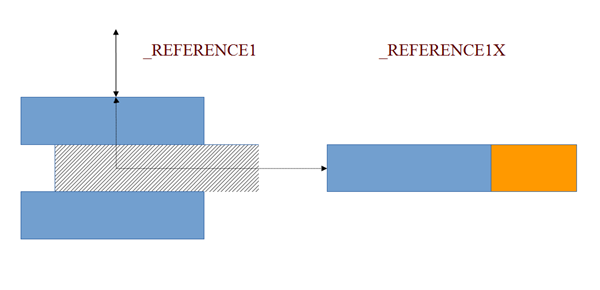
В этой рабочей области обращение к данным справочника будет переадресовываться к расширенной таблице. А для остальных областей, для которых не применялось расширение, все обращения к данным будут адресоваться к старой, исходной таблице справочника _REFERENCE1.
Из такой реализации вытекает одно ограничение, которое, на наш взгляд, не должно существенно помешать вам использовать новые возможности.
Если расширение, модифицирующее структуру данных, вы хотите применять к отдельным областям, то все объекты прикладного решения, которые модифицируются расширением, должны разделяться только «независимо».
Если же вы хотите модифицировать и те объекты, которые разделяются «независимо и совместно», то в этом случае вам не удастся применить расширение только к одной области. Его надо будет применить ко всей базе, ко всем областям сразу. Для этого нужно указать, что разделение данных на расширения «не действует» (свойство общего реквизита Разделение расширений конфигурации = Не использовать).
Дальше рассмотрим несколько ситуаций, которые могут возникнуть после того, как вы применили к прикладному решению расширение, модифицирующее структуру данных.
Изменение расширяемой конфигурации
Итак, в базе данных появились расширенные таблицы. Но после этого конфигурация прикладного решения изменилась. Что будет происходить при реструктуризации базы данных?
Все расширенные таблицы также будут реструктуризироваться. Общая стратегия заключается в том, что все расширенные таблицы должны обновиться до нового состояния расширяемой конфигурации. При этом если в процессе их обновления возникнут ошибки, вызванные исключительно изменениями основной конфигурации, то информация об этом будет выдана так же, как и раньше.
Невозможность применения расширения
Другая ситуация — пользователи поработали, заполнили расширенные таблицы данными. После этого конфигурация прикладного решения изменилась, и при очередном запуске расширение не применилось. Что будет с данными в расширенных таблицах?
Самое главное – данные никуда не исчезнут, они останутся в таблицах. А вот способы работы с этими таблицами могут быть разными.
Самый простой случай, если расширение добавляло собственный справочник. Тогда мы оказываемся в ситуации, когда таблица есть, а метаданных, которые её описывают, нет. В этом случае данные просто будут недоступны. До тех пор, пока не будет решена проблема с применением расширения.
Более интересная ситуация получается тогда, когда расширение модифицировало существующий справочник. В этом случае мы имеем расширенную таблицу и метаданные (из конфигурации), которые описывают только часть этой таблицы. В такой ситуации данные, находящиеся в колонках, добавленных расширением, также будут недоступны. Но остальные данные можно будет прочитать.
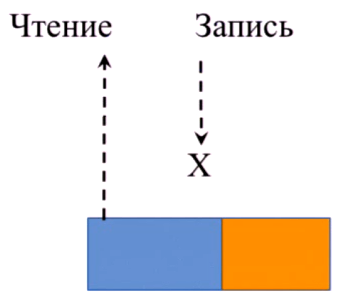
Однако запись в этот справочник будет недоступна. До тех пор, пока не будет решена проблема с применением расширения. То есть до тех пор, когда у платформы не появится полный набор метаданных, описывающих эту таблицу.
Удаление расширения
Раньше вы могли спокойно удалять расширения из информационной базы. Это не имело никаких последствий для данных, так как расширения привносили только свою функциональность.
Теперь удаление расширений становится ответственной операцией. Потому что при удалении расширения из базы данных будут удалены и все данные, которые содержатся в структурах, добавленных расширением.
При этом если получается так, что конечная структура таблиц полностью описывается конфигурацией прикладного решения, будет выполнена и «обратная» реструктуризация. То есть данные из расширенных таблиц будут скопированы обратно в исходные таблицы объектов, а сами расширенные таблицы будут удалены.
Загрузка, применение и реструктуризация
Как вы понимаете, результатом использования новых возможностей расширения должна стать база данных с новыми таблицами. Процесс изменения структуры таблиц базы данных (реструктуризация) обычно, раньше, выполнялся только в конфигураторе. В тот момент, например, когда вы нажимали кнопку Обновить конфигурацию базы данных.
Теперь ситуация меняется. Расширения могут подключаться как в конфигураторе, так и в режиме работы 1С:Предприятие. Если при этом требуется изменить структуру таблиц, то в том же режиме будет выполняться и реструктуризация. И для её выполнения требуется монопольный режим.
Если вы работаете с неразделённой базой, то будет установлена монопольная блокировка всей базы. А если база использует режим разделения данных, то будет установлена монопольная блокировка той области, в которую загружается расширение.
При работе в конфигураторе реструктуризация, как и раньше, выполняется в момент обновления конфигурации базы данных. То есть сначала вы загружаете (или создаёте) расширение, сохраняете его в информационной базе. А затем выполняете обновление конфигурации базы данных. В этот момент происходит реструктуризация и создание новых и расширенных таблиц.
А при работе в режиме 1С:Предприятие процессы загрузки расширения и реструктуризации базы данных совмещены, не разделяются.
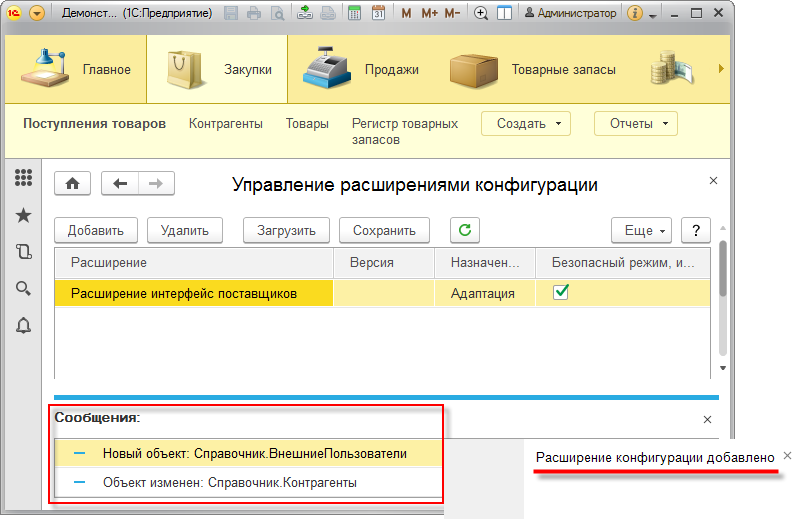
То есть в момент добавления расширения, или в момент его загрузки в существующее расширение, будут выполнены следующие действия:
- Загрузка расширения в информационную базу;
- Проверка возможности применения расширения;
- Анализ изменений;
- Если на предыдущем этапе выяснилось, что нужно изменять структуру данных, то будет установлен монопольный режим;
- Реструктуризация (если она необходима).
Если на 2 шаге окажется, что расширение применить невозможно, весь процесс будет возвращён к исходному состоянию, в том числе и загрузка расширения в информационную базу.
Реструктуризация в режиме 1С:Предприятие выглядит проще, чем в конфигураторе. Чтобы понять разницу, напомним, как это выглядело в конфигураторе раньше.
Сначала платформа анализировала изменение метаданных и готовила всё, что необходимо для последующего изменения структуры базы данных. Когда всё было готово, она отображала диалог будущих изменений, и ожидала от вас явной команды для того, чтобы всё это выполнить. Вы соглашались, и платформа начинала менять структуру базы данных. Если в этом месте происходил сбой, то оставшиеся изменения платформа выполняла при следующем запуске конфигуратора. Если реструктуризация не была завершена, а вы пытались запустить сеанс 1С:Предприятия, платформа не позволяла вам это сделать, и предлагала перейти в конфигуратор, чтобы завершить реструктуризацию.
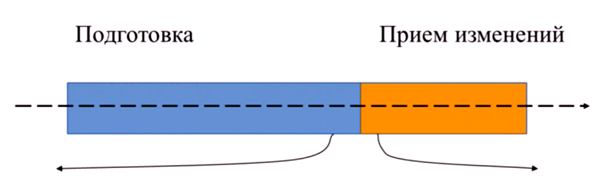
Теперь, когда реструктуризация выполняется в режиме 1С:Предприятие, всё происходит так же, но проще. Отсутствует диалог явного принятия будущих изменений. Если в фазе подготовки никаких ошибок не возникло, платформа автоматически примет все изменения и изменит структуру базы данных. Если в фазе изменения структуры базы данных произойдёт сбой, то завершение изменений будет выполнено при следующем запуске сеанса 1С:Предприятия (или при следующем входе в область, если база в режиме разделения данных). То есть тут не требуется участие конфигуратора ни на какой стадии.
Ограничения и планы
Нужно сказать, что в описываемой версии мы сделали не всё, что хотелось сделать. Однако мы решили, что важнее выпустить то, что уже сделано, пусть даже с некоторыми ограничениями.
На текущий момент существенные, на наш взгляд, ограничения выглядят так:
- Регистраторы регистра сведений. Заимствованному регистру нельзя назначить ни собственный, ни заимствованный регистратор (документ);
- При этом собственному регистру можно назначить как заимствованный, так и собственный регистратор;
- При обмене в распределенной информационной базе в главном узле и в подчинённом узле должен быть одинаковый набор расширений, модифицирующих структуру данных. Автоматическая синхронизация таких расширений между узлами пока не реализована;
- В состав плана обмена (собственного или заимствованного) могут быть включены только собственные объекты расширения;
Эти ограничения мы планируем устранять, в ближайшее время мы будем работать в этом направлении.
Кроме этого мы планируем увеличить набор объектов конфигурации, которые можно дорабатывать с помощью расширений.
Также мы будем работать над тем, чтобы упростить создание расширений, упростить их адаптацию к изменениям прикладного решения (тот случай, когда расширение перестаёт подключаться).
Помимо этого мы готовы принимать ваши пожелания, анализировать их, и учитывать. В настоящий момент существует довольно широкий спектр задач и направлений для дальнейшего развития, поэтому своими пожеланиями вы можете повысить приоритет тех или иных задач в нашей будущей работе. Прежде всего, нам хотелось бы увидеть пожелания, основанные на реальной практике создания и использования расширений.
Теги:
расширения
8.3.11
Файлы материала
Описание
Новый реквизит на форму, можно добавить программно через расширение, при этом не забирать саму форму в расширение (это удобно тем, что последующие обновления внешнего вида формы не смогут сломать наше расширение). В типовых конфигурациях, данный способ можно реализовывать в процедуре “ПриСозданииНаСервере” общего модуля “УправлениеСвойствами” .
Программное добавление реквизита на форму
Для примера, стоит задача в конфигурации ЗУП 3.1 добавить реквизит «Способ отражения зарплаты в БУ» для позиции штатного расписания в группе “Дополнительные данные”.
Создадим расширение и выполним следующую последовательность действий:
- Добавим в расширение справочник “Штатное расписание” и создадим реквизит “АВ_СпособОтражения” с типом данных “СправочникСсылка.СпособыОтраженияЗарплатыВБухУчете”
2. Заберем в расширение процедуру “ПриСозданииНаСервере” из общего модуля “УправлениеСвойствами”, программно добавим поле в форму и свяжем его с реквизитом объекта добавленного на первом шаге.
|
1 2 3 4 5 6 7 8 9 10 11 12 13 14 15 16 17 18 19 20 21 22 23 24 25 26 27 28 |
&После(«ПриСозданииНаСервере») Процедура АВ_ПриСозданииНаСервере(Форма, ДополнительныеПараметры) Если Форма.ИмяФормы = «Справочник.ШтатноеРасписание.Форма.ФормаЭлемента» Тогда #Область ДобавлениеЭлементовФормы ИмяГруппы = «ГруппаДополнительныеРеквизиты»; ГруппаФормы = Форма.Элементы.Найти(ИмяГруппы); Если ГруппаФормы <> Неопределено Тогда ИмяЭлемента = «АВ_СпособОтражения»; Если Форма.Элементы.Найти(ИмяЭлемента) = Неопределено Тогда ЭлементФормы = Форма.Элементы.Добавить(ИмяЭлемента, Тип(«ПолеФормы»), ГруппаФормы); //Вместо Добавить() можно использовать метод Вставить() //в 4-й параметре указывается Элемент перед которым должен быть вставлен новый элемент. //ЭлементФормы = Форма.Элементы.Вставить(ИмяЭлемента, Тип(«ПолеФормы»), ГруппаФормы, Форма.Элементы.Найти(«ИмяСледующегоЭлементаФормы»)); ЭлементФормы.Вид = ВидПоляФормы.ПолеВвода; ЭлементФормы.ПутьКДанным = «Объект.АВ_СпособОтражения»; //ЭлементФормы.МногострочныйРежим = Истина; //ЭлементФормы.Высота = 3; КонецЕсли; КонецЕсли; #КонецОбласти КонецЕсли; КонецПроцедуры |
Образец расширения для скачивания в начале описания.
Программное добавление реквизита в табличную часть формы
Например, таким же способом, добавим в табличную часть “Рабочие места” реквизит “Спецжиры” с типом “Булево”.
|
&После(«ПриСозданииНаСервере») Процедура АВ_ПриСозданииНаСервере(Форма, ДополнительныеПараметры) Если Форма.ИмяФормы = «Документ.РезультатыСпецоценкиУсловийТруда.Форма.ФормаДокумента» Тогда #Область ДобавлениеЭлементовФормы ИмяЭлемента = «АВ_ЕстьСпецжиры»; Если Форма.Элементы.Найти(ИмяЭлемента) = Неопределено Тогда ЭлементФормы = Форма.Элементы.Добавить(«Спецжиры», Тип(«ПолеФормы»), Форма.Элементы.РабочиеМеста); ЭлементФормы.Вид = ВидПоляФормы.ПолеФлажка; ЭлементФормы.ПутьКДанным = «Объект.РабочиеМеста.АВ_ЕстьСпецжиры»; //ЭлементФормы.ТолькоПросмотр = Истина; КонецЕсли; #КонецОбласти КонецЕсли; КонецПроцедуры |
В результате получим табличную часть с новой колонкой.
Программное добавление табличной части на форму
Аналогично добавим табличную часть “АВ_ВредныеФакторы” на форму справочника “Профессии”.
|
1 2 3 4 5 6 7 8 9 10 11 12 13 14 15 16 17 18 19 20 21 22 23 24 25 26 |
&После(«ПриСозданииНаСервере») Процедура АВ_ПриСозданииНаСервере(Форма, ДополнительныеПараметры) Если Форма.ИмяФормы = «Справочник.ПрофессииРабочих.Форма.ФормаЭлемента» Тогда #Область ДобавлениеЭлементовФормы ИмяГруппы = «ГруппаДополнительныеРеквизиты»; ГруппаФормы = Форма.Элементы.Найти(ИмяГруппы); Если ГруппаФормы <> Неопределено Тогда ИмяЭлемента = «АВ_ВредныеФакторы»; Если Форма.Элементы.Найти(ИмяЭлемента) = Неопределено Тогда ЭлементФормыТаблица = Форма.Элементы.Добавить(ИмяЭлемента, Тип(«ТаблицаФормы»), ГруппаФормы); ЭлементФормыТаблица.ПутьКДанным = «Объект.АВ_ВредныеФакторы»; ЭлементФормы = Форма.Элементы.Добавить(«ВредныйФактор», Тип(«ПолеФормы»), ЭлементФормыТаблица); ЭлементФормы.Вид = ВидПоляФормы.ПолеВвода; ЭлементФормы.ПутьКДанным = «Объект.АВ_ВредныеФакторы.ВредныйФактор»; КонецЕсли; КонецЕсли; #КонецОбласти КонецЕсли; КонецПроцедуры |
Связь реквизитов формы с элементами формы
Кроме того, реквизиты формы можно создавать программно и связывать их с элементами формы
|
1 2 3 4 5 6 7 8 9 10 11 12 13 14 15 16 17 18 19 20 21 |
#Область ДобавлениеРеквизитовФормы // Массив для новых реквизитов ДобавляемыеРеквизиты = Новый Массив; // Опишем ревизиты формы Реквизит_РабочееМесто = Новый РеквизитФормы(«АВ_РабочееМесто», Новый ОписаниеТипов(«СправочникСсылка.РабочиеМестаОхраныТруда»), , «Рабочее место»); // Заполним массив после описания реквизитов формы ДобавляемыеРеквизиты.Добавить(Реквизит_РабочееМесто); // Добавим новые реквизиты в форму Форма.ИзменитьРеквизиты(ДобавляемыеРеквизиты); #КонецОбласти #Область ДобавлениеЭлементовФормы ... #КонецОбласти #Область ЗаполнениеДанных Форма.АВ_РабочееМесто = Форма.Объект.АВ_РабочееМесто; #КонецОбласти |
Расширения, Типовые приемы, Шаблоны и заготовки